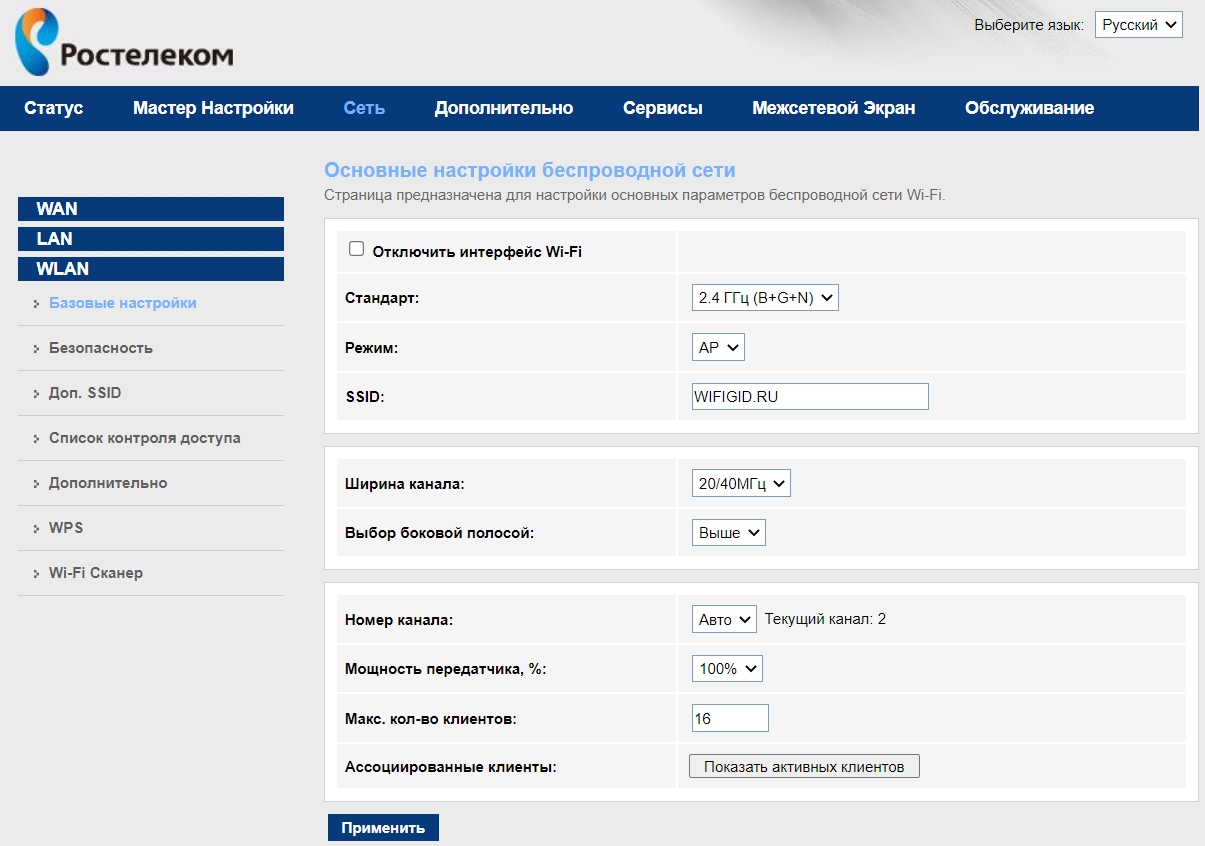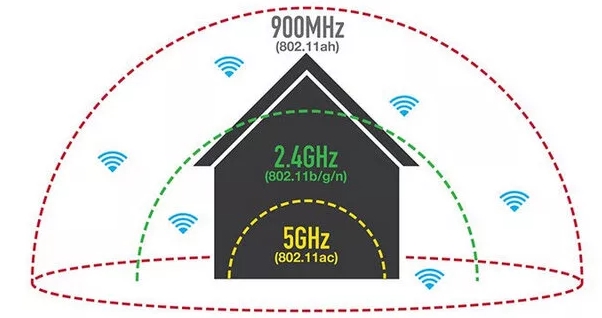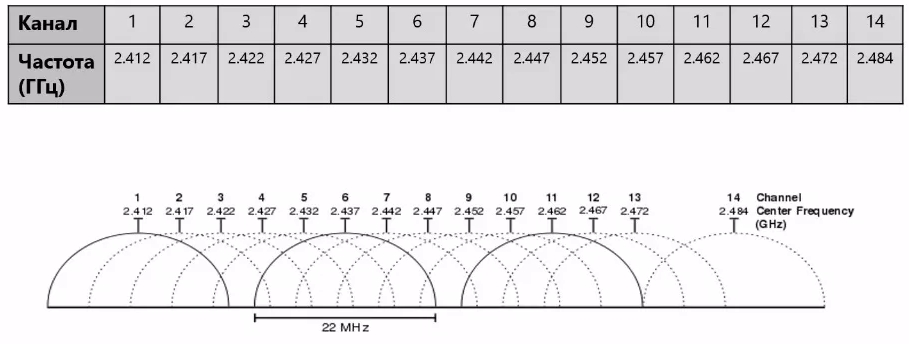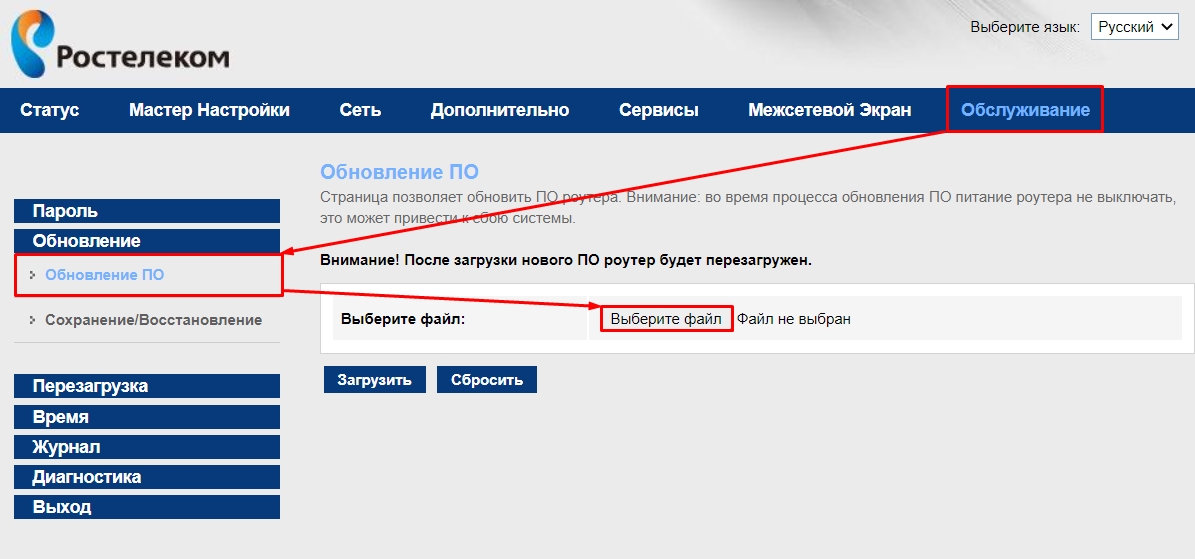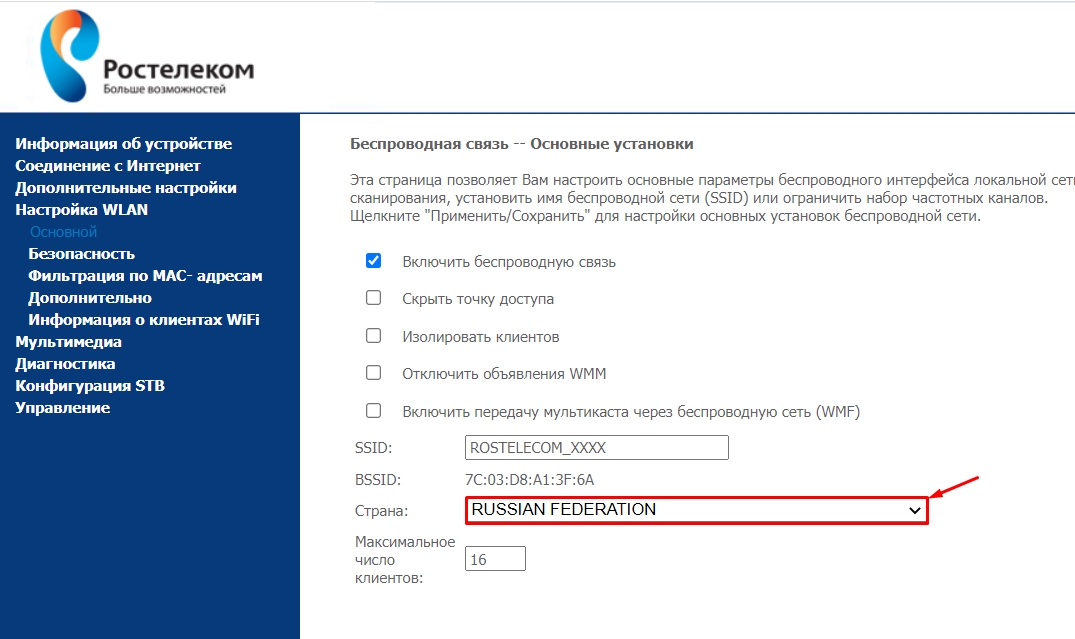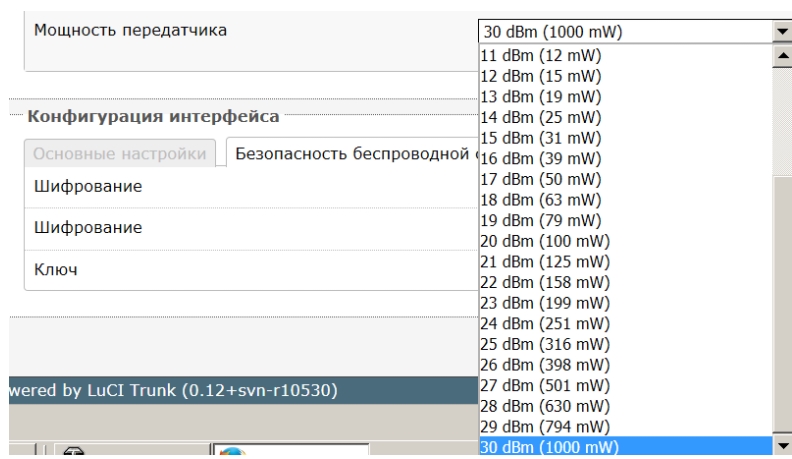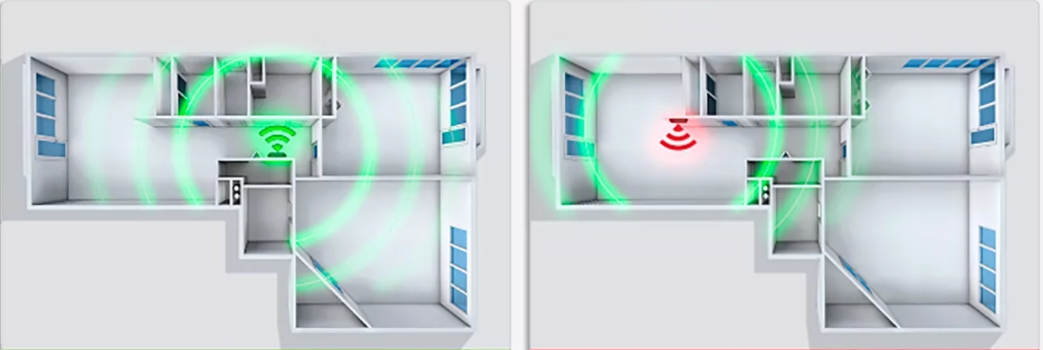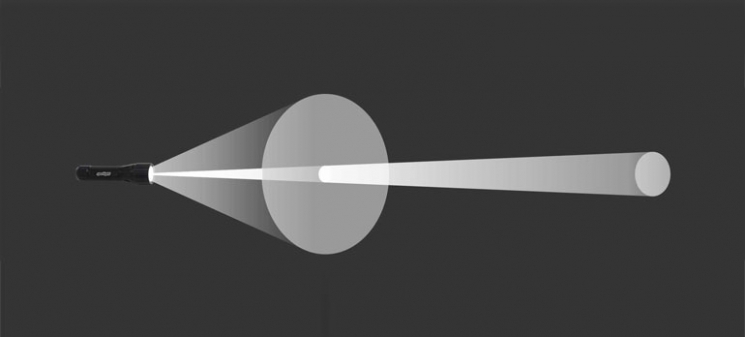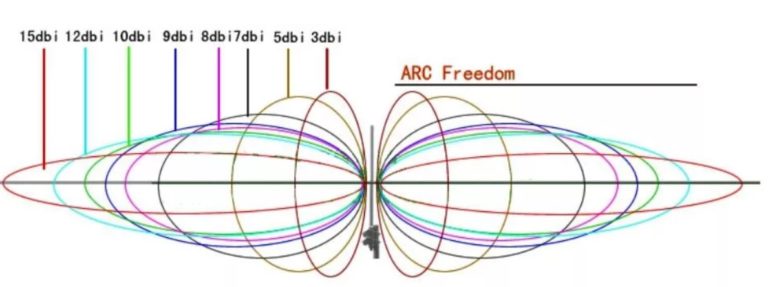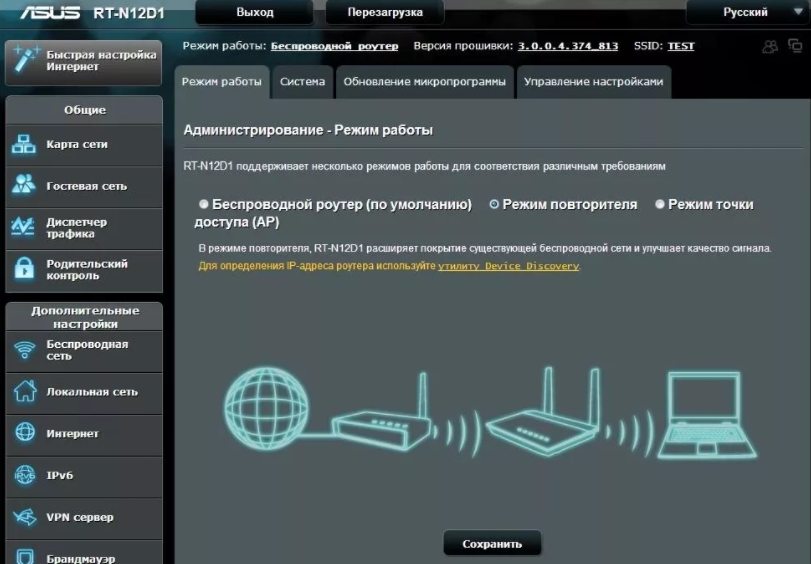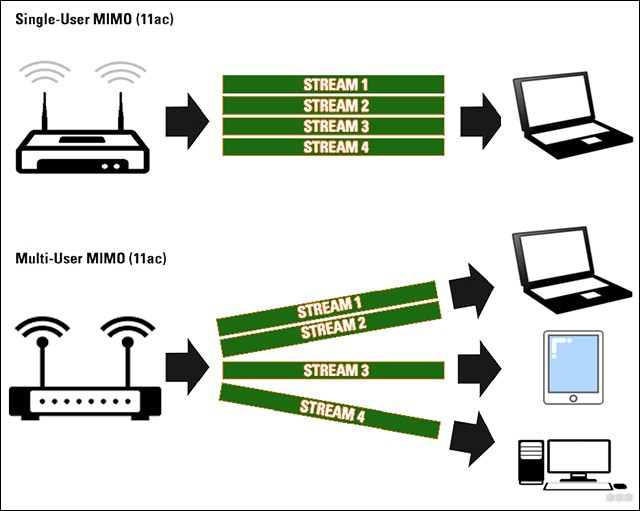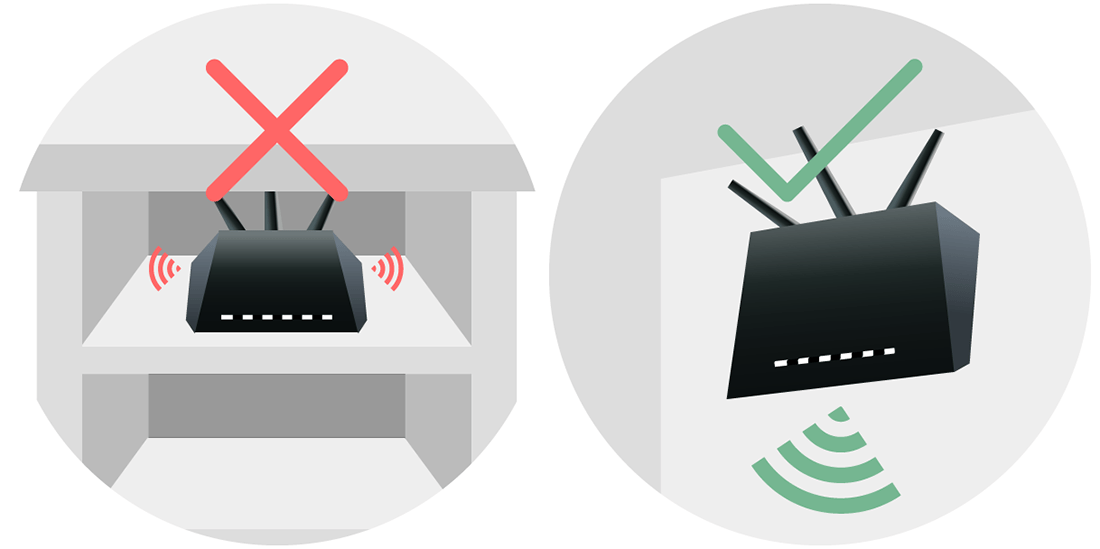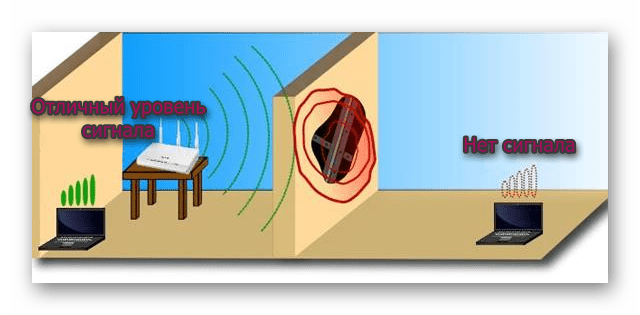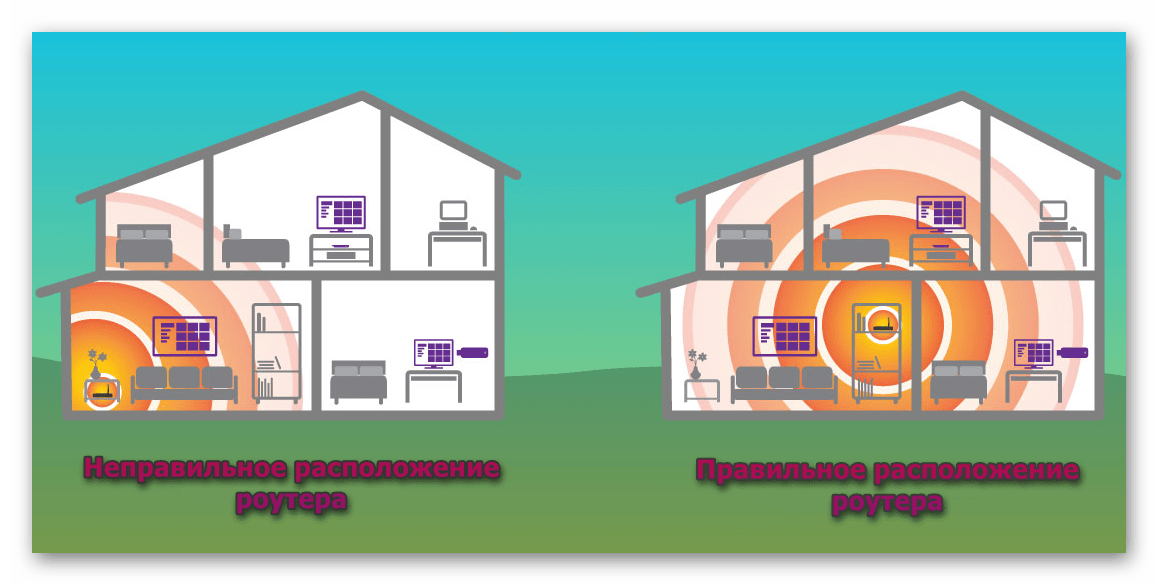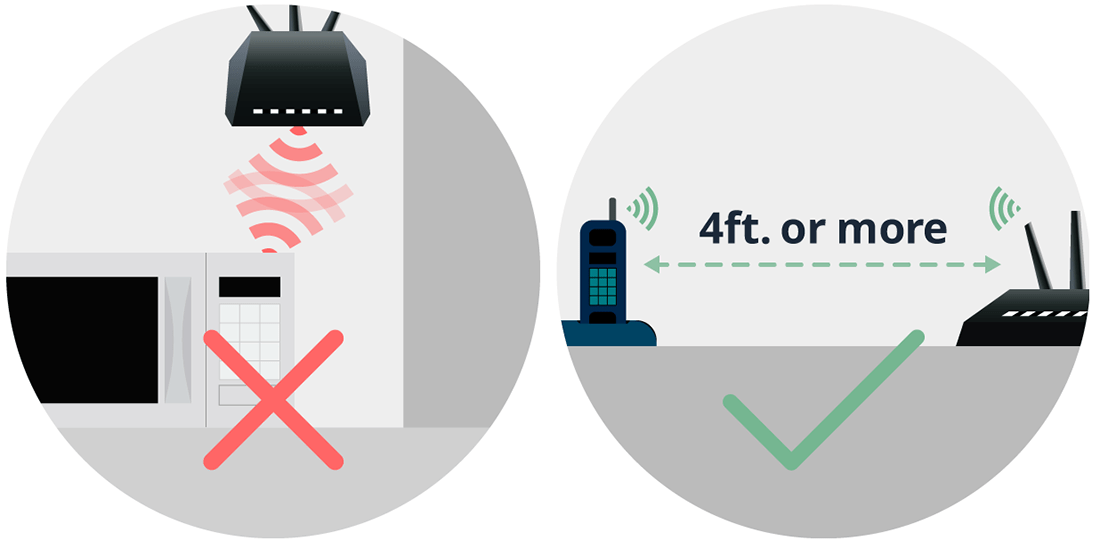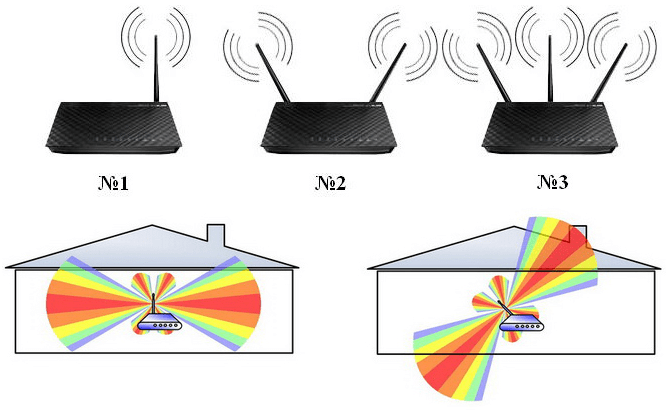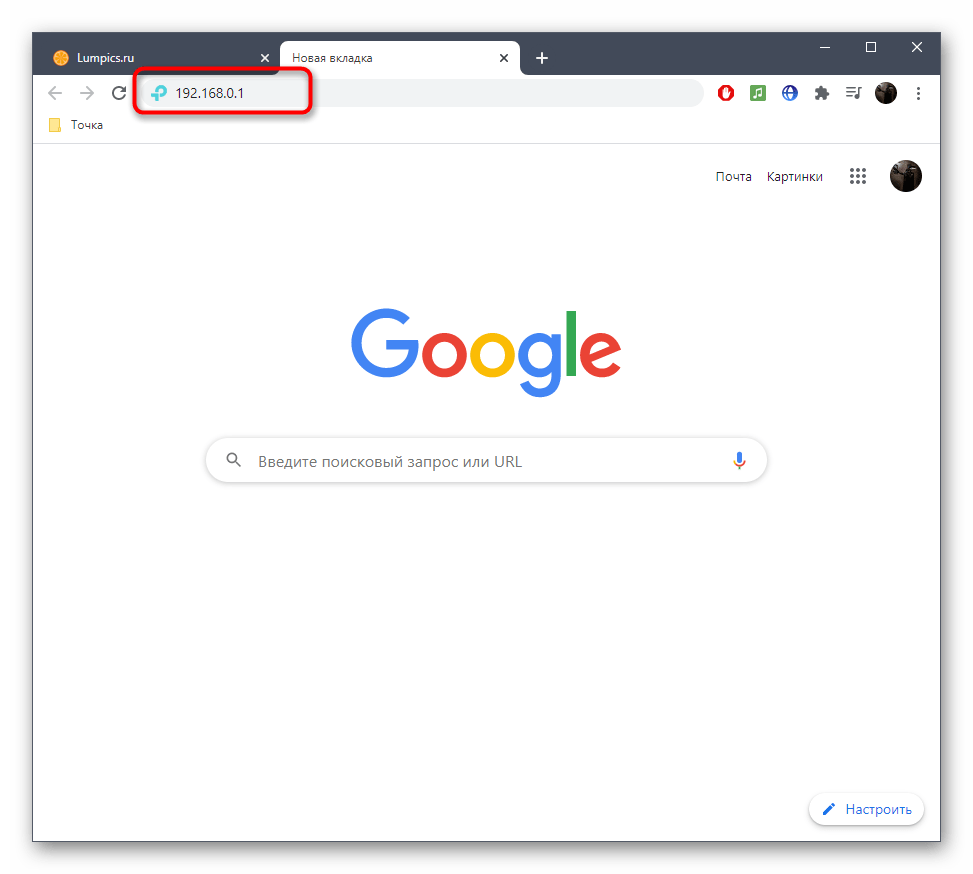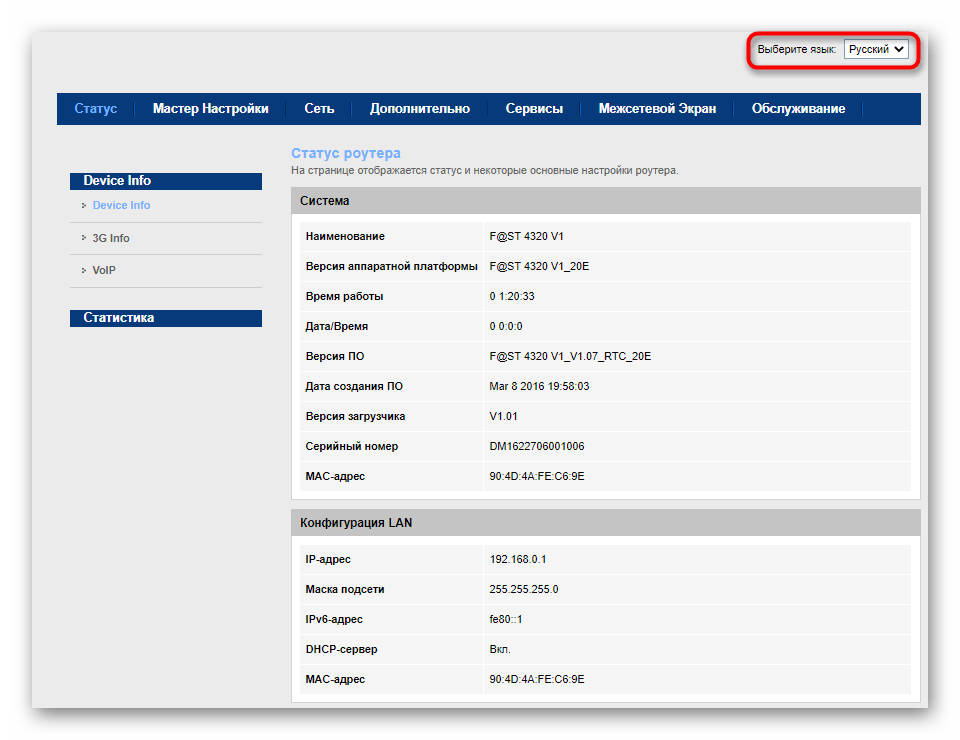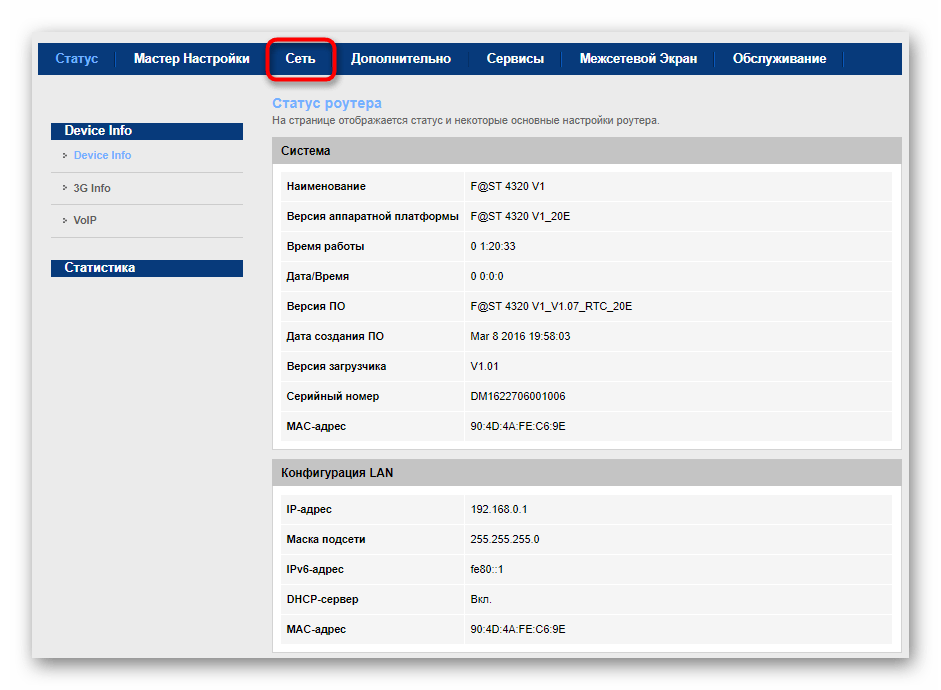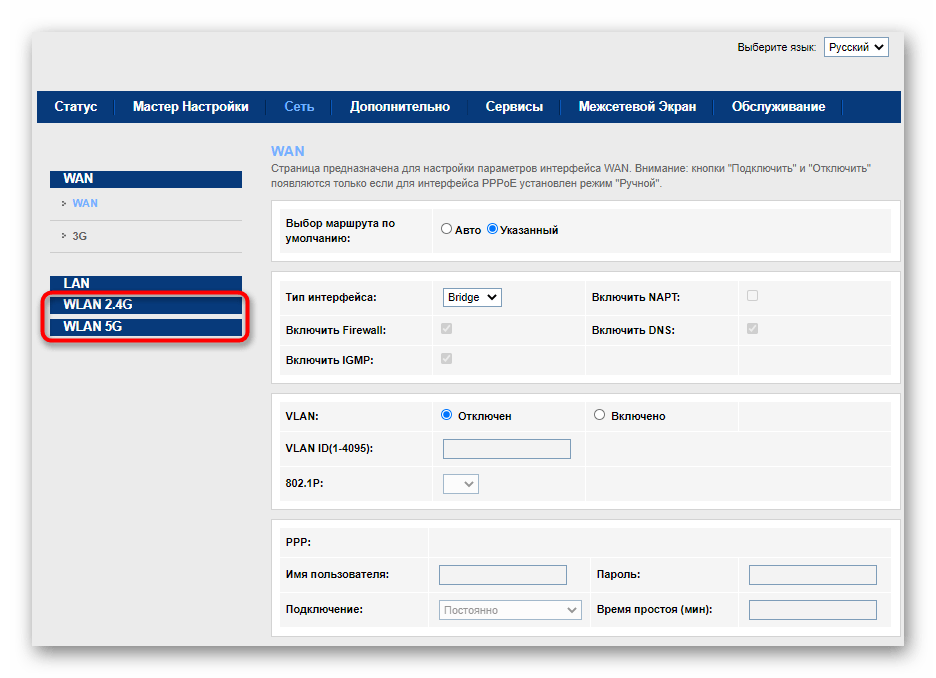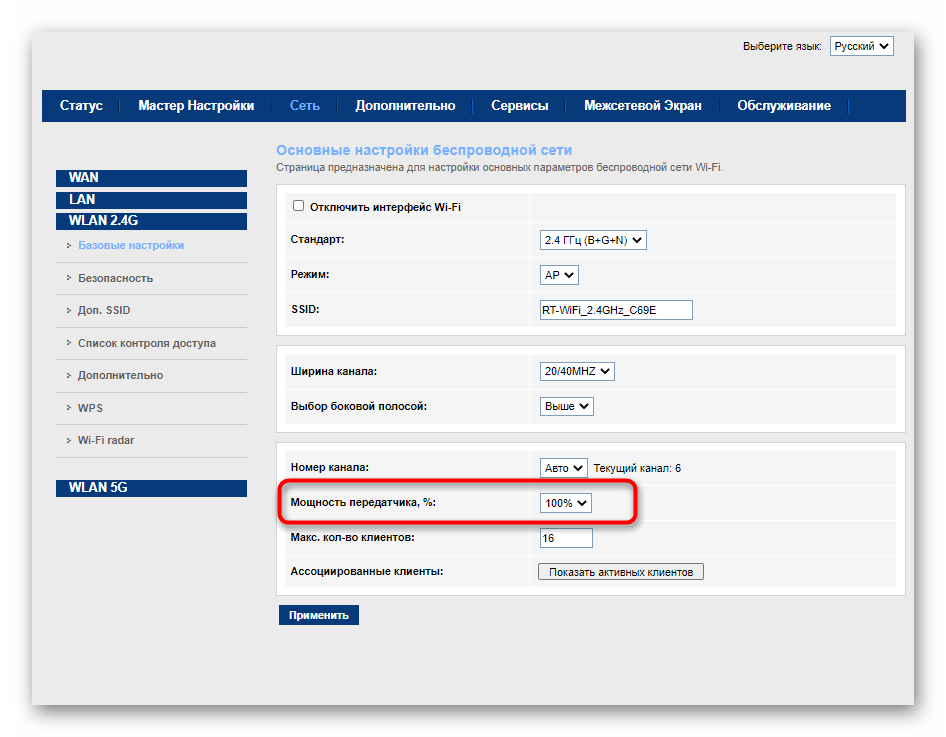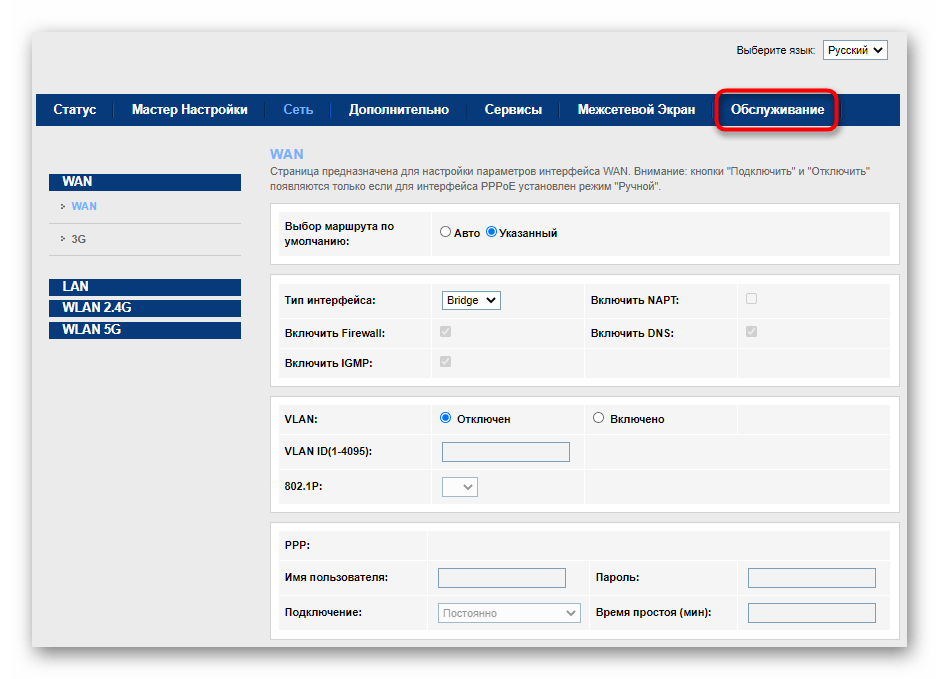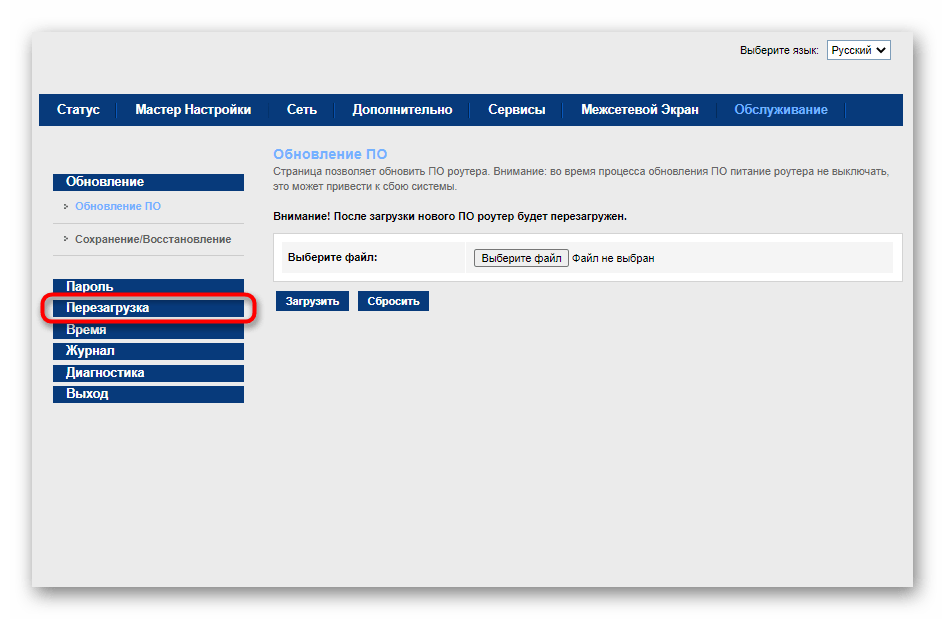Постоянно низкая скорость
-
Как правило, интернет-провайдеры, описывая тарифный план, обозначают скорость в битах в секунду (бит/с). Но в сети также встречается другой вариант измерения — в байтах в секунду (Б/с). Это может сбивать с толку.
Например, на этой картинке скорость скачивания составляет 94.56 Мбит/с (Mbit/s):
-
Если скорость отображается в байтах (Б или B), умножьте ее на 8 и получите скорость в битах (бит или bit):
11.82 MB/s = 11.82 * 8 Mbit/s = 94.56 Mbit/s
-
Бит (bit) — это единица информации, на которой основано взаимопонимание человека и машины. У бита может быть только два значения: 0 или 1. Да или нет. Включено или выключено. Ток есть или тока нет.
Байт (byte), сокращенно Б (B) — это группа из 8 бит, в которой каждый бит может иметь одно из двух значений. Таким образом, байт может принимать 28 = 256 различных значений. Например, 00000001 — это 1, 00000010 — это 2, 11111111 — это 255. Дальше, по аналогии, мы можем приравнять определенное число к букве алфавита или символу. Вся цифровая информация представлена при помощи цифрового кода.
Итого:
1 Б = 8 бит
1 КБ = 8 Кбит
1 МБ = 8 Мбит
1 ГБ = 8 Гбит
Если компьютер подключен к маршрутизатору (роутеру) кабелем:
-
На сетевой карте компьютера или ноутбука может быть установлено ограничение в 10 Мбит/c или 100 Мбит/c.
Как проверить настройки скорости для сетевой карты
-
Для тарифных планов со скоростью свыше 100 Мбит/с нужен маршрутизатор с гигабитными LAN-портами. В характеристиках LAN-интерфейса должно быть указано: 10/100/1000 или 100/1000. 1000 означает, что поддерживается скорость передачи данных — до 1 Гбит/с.
-
Некоторые вирусы могут использовать вычислительные мощности системы и потреблять интернет-трафик. Проверьте с помощью антивируса, не заражен ли такими программами ваш компьютер.
-
Используемый DNS-сервер не влияет на скорость скачивания, но влияет на скорость открытия страниц в браузере. Если вас устраивает скорость скачивания, но страницы сайтов открываются медленно — проверьте настройки DNS-серверов.
Как проверить настройки DNS-серверов
-
Обратитесь к нам любым удобным способом и опишите вашу ситуацию, чтобы мы могли выявить причину проблемы.
Пример обращения:
Низкая скорость интернета. По тарифу до 100 Мбит/с, а по факту — при скачивании скорость не больше 10 Мбит/с. Компьютер подключен к маршрутизатору кабелем, не по Wi-Fi. Я проверил: в настройках сетевой карты выставлено 100 Мбит/с, просканировал ПК антивирусом, ничего не нашел. Иванов Петр Семенович, лицевой счет 423111111111.
Если компьютер подключен к маршрутизатору (роутеру) по Wi-Fi:
-
Уровень Wi-Fi сигнала зависит от расстояния между устройством и маршрутизатором, а также от наличия физических препятствий между устройствами. Чем ближе к роутеру компьютер или смартфон, тем выше скорость. Чем меньше расстояние и чем меньше стен, дверей, зеркал и прочих вещей находится между устройством и роутером, тем выше скорость.
-
На той же частоте, что и Wi-Fi, могут работать другие беспроводные устройства. Так, беспроводная клавиатура, мышь, колонки, радиотелефон, микроволновая печь, радионяня работают на частоте 2,4 ГГц и создают помехи для Wi-Fi с той же частотой. Чем больше таких устройств, тем больше помех и ниже скорость соединения.
-
На старых устройствах максимальная скорость передачи по Wi-Fi может быть ниже, чем максимальная по тарифу.
Посмотрите используемые стандарты Wi-Fi в характеристиках гаджета.
Стандарт
Год создания
Максимальная скорость передачи802.11a
1999
до 54 Мбит/с802.11b
1999
до 11 Мбит/с802.11g
2003
до 54 Мбит/с802.11n
2009
до 150 Мбит/c (1 антенна)
до 300 Мбит/c (2 антенны)
до 600 Мбит/c (4 антенны)802.11ac
2013
до 150 Мбит/c (1 антенна)
до 300 Мбит/c (2 антенны)
до 600 Мбит/c (4 антенны)
до 6,77 Гбит/с при 8x MU-MIMO-антеннах802.11ax
2019
до 11 Гбит/с
Приветствую всех на портале Wi-Fi-гида. Сегодня я постараюсь более детально рассказать про то, как вообще можно усилить сигнал Wi-Fi роутера (от Ростелекома, D-Link, TP-Link, ASUS, ZyXel Keenetic, Tenda, Netis и другие). Эта статья является неким продолжение вот этого материала, который я писал еще полгода назад. Поэтому если вы еще не читали первую часть, то идем сначала туда.
Если вы хотите максимально точно понять данную тему и погрузиться в неё с головой, то советую читать всю дополнительную информацию по ссылкам. Если у вас возникнут вопросы – пишите в комментариях.
Содержание
- ШАГ 1: Что можно сделать в настройках роутера?
- Частоты
- Стандарты
- Номер и ширина канала
- Мощность передатчика
- Что еще можно сделать с настройками?
- Страна
- ШАГ 2: Расположение роутера и приемника
- ШАГ 3: Антенны
- ШАГ 4: Усилитель (Repeater) и Mesh
- ШАГ 5: Приемник и роутер
- ШАГ 6: Wi-Fi 6
- Задать вопрос автору статьи
ШАГ 1: Что можно сделать в настройках роутера?
Итак, пока мы не будем ничего изобретать и попробуем покопаться в настройках роутера. Опять же, Ростелеком (да и другие фирмы) использует достаточно много своих маршрутизаторов и описывать каждую прошивку было бы не целесообразно. Я лишь расскажу, какие настройки вам нужно найти и поменять. Буду показывать на примере модели Sagemcom F@St 2804, но принцип настроек у всех маршрутизаторов одинаковый.
Но есть одно «НО» – сами настройки могут находиться в разных местах, поэтому вам придется их найти. Я думаю вы с этим с легкостью справитесь. Нам нужен раздел «Wi-Fi», он также может называться как «Беспроводная сеть» или «WLAN». А теперь, какие же настройки нам стоит поменять.
Частоты
Первое, на что вы можете наткнуться – это на частоты Wi-Fi. Есть две популярные герцовки:
- 2,4 ГГц – более низкая частота. Имеет меньшую скорость. В рекламе любят хвастаться скоростью в 300 Мбит в секунду. Но в реальности она не будет выше 150 (об этом я расскажу чуть позже). Но у этой частоты есть самый главный плюс, бьет она дальше, а значит радиус действия больше чем у 5 ГГц. Но есть еще один минус – малое количество каналов – их всего 13, а по закону мы можем использовать 11. Как вы понимаете, в многоквартирном доме если с вами на одном канале сидит еще какой-то соседский роутер, то связь ухудшается, так как есть вероятность поймать помехи.
- 5 ГГц – работает с Wi-Fi 5-го и 6-го поколения. Хотя Wi-Fi 6 на момент написания статьи у роутеров Ростелеком пока нет. Выше частота, более высокая скорость – до 600 Мбит в секунду. Но так как частота выше, то радиоволна хуже пробивает стены и препятствия и вообще быстрее затухает. Но 5 ГГц, более свободная частота, так как каналов у неё больше, а значит шанс поймать помехи от соседа меньше
Обе эти частоты, как видите, имеют свои плюсы и минусы. И что же делать, какую частоту выбрать? – У роутеров Ростелеком обычно эти частоты существуют раздельно, то есть две разные сети 2,4 и 5 ГГц. Я бы на вашем месте, смотрел на уровень сигнала у устройства, к которому вы хотите подключиться. Грубо говоря: если устройство находится далеко от роутера, то подключаемся к 2,4 ГГц, если близко, то к 5 ГГц. Более детально про частоты вайфай читаем тут.
СОВЕТ! И еще пару слов про частоты. Если вы играете в онлайн-игры и вам важен пинг, то обязательно используем только частоту 5 ГГц – она более надежная для передачи данных, и не так сильно увеличивает отклик.
Стандарты
Следующая настройка – это стандарты Wi-Fi. Они также зависят от частоты:
- 2,4 ГГц имеет стандарты:
- 802.11b (до 11 Мбит/с)
- 802.11g (до 54 Мбит/с)
- 802.11n (до 300 Мбит/с)
- 5 ГГц:
- 802.11n (до 300 Мбит/с)
- 802.11ac (Wi-Fi 5) – от 600 Мбит/c
Обычно по стандарту стоит настройка «B + G + N» – она нужна для того, чтобы к данному роутеру могли быть подключены и старые устройства, выпущенные до 2009 года (стандарты B и G). Если у вас таких устройств нет, то установите настройку только «N».
Номер и ширина канала
«Номер канала» и «Ширина канала» – обе эти настройки взаимосвязаны, поэтому давайте их рассмотрим. Как я уже и говорил ранее, у частот 2,4 и 5 ГГц есть свои каналы. Про 5 ГГц говорить смысла нет, так как обычно каналов там много, и все они более-менее свободны. А у 2,4 ГГц есть только 11 рабочих каналов.
Что же такое канал? – это некая подчастота. Посмотрите на картинку ниже. У того же 1-го канала частота 2,412 МГц, а у второго уже частота чуть больше (2,417 МГц). И так далее до 14 канала.
ПРИМЕЧАНИЕ! 12, 13, 14 каналы запрещено использовать в некоторых странах, так как они используются спец службами.
То есть как итог, в идеале каждый роутер сидит на своем канале. Например:
- Сосед Вася из 23 квартиры на 1-ом канале.
- Соседка Ирина из 11 квартиры на 7-ом канале.
- А вы на 4-ом.
А что будет если соседей станет больше? – тогда есть вероятность, что на одном канале с вами будет сидеть еще кто-то. А это значит, что ваш роутер может начать ловить помехи от соседского. Нам же это не нужно?! Поэтому наша задача выбрать оптимальный канал. По умолчанию стоит настройка «Авто» – то есть роутер самостоятельно выбирает свободный канал.
Но есть проблемка, возникающая как раз в тех случаях, когда почти все каналы забиты. В таком случае связь будет плохая, но есть возможность самостоятельно выбрать канал вручную. Для этого используются специальные программы, которые показывают занятость каналов. Про это подробно писал мой коллега Ботан тут.
ОК – мы выбрали оптимальный канал. Дальше переходим к другой настройке – «Ширина канала». А это что за покемон? – Каждый канал может иметь разную ширину. Если взять частоту 2,4 ГГц, то это может быть 20 МГц и 40 МГц. Тут все очень просто, ширина канала позволяет передавать больше информации, и скорость растет (2,4 ГГц):
- 20 МГц – до 150 Мбит в секунду.
- 40 МГц – до 300 Мбит в секунду
Но тут есть и минус – более широкий канал начинает пересекаться с соседними каналами. А это значит, что мы можем начать ловить помехи от соседа. Поэтому в многоквартирном доме лучше ставить 20 МГц. А вот в частном доме, где нет ни соседского маршрутизатора можно попробовать 40 МГц. Про ширину канала читаем тут.
Мощность передатчика
Сама настройка по умолчанию имеет 100% мощность. Но не всегда это хорошо. Если у вас маленькая комната или квартира, то целесообразно уменьшить мощность. Дело в том, что радиоволны, как и любые волны, могут отражаться от препятствий (от стен, стекол, зеркал и металла) – в итоге ваш же роутер начнет создавать для самого себя помехи. Также мощность влияет на чувствительность приемника – об этом чуть подробнее я расскажу ниже.
Что еще можно сделать с настройками?
Если у вас есть какие-то проблемы с подключением, то можно попробовать обновить прошивку роутера на более новую. Например, у моего TP-Link была проблема – Wi-Fi постоянно отваливался. После обновления проблема прошла. И тут вы можете столкнуться с другой проблемой. Дело в том, что у роутеров с прошивкой Ростелеком нет автоматического обновления, поэтому прошивку придется искать самостоятельно в интернете.
У других же производителей современных роутеров подобной проблемы нет, и прошивка автоматом скачивается при нажатии на кнопку в данном разделе.
Страна
А сейчас я расскажу вам легенду. В стародавние времена жил был Wi-Fi-гид, который подарил всем жителям Земли Wi-Fi. Жители стали использовать его в страшных и коварных целях. Кто-то пытался взломать соседа. Кто-то, уже взломав роутер, пытался перехватить трафик, расшифровать его и использовать в злых целях. Тогда он разделил всех по странам, чтобы те не смогли использовать священный вайфай для обмана.
Если вы уже настраивали роутер, то заметили, что в настройках Wi-Fi есть также страна. И эта настройка установлена в ОС роутера не для красоты. По легенде, у разных настроек стран устанавливается разное ограничение в мощности передатчика.
Можно попробовать увеличить данную мощность используя такие страны как:
- Япония.
- Южная Корея.
- Латвия.
- Словения.
- Словакия.
- США.
- Южная Африка.
ВНИМАНИЕ! Эти ограничения не спроста – так как они регулируются законодательством той страны, в которой вы проживаете. Поэтому – я лично ни к чему не призываю, все на вашу ответственность.
Опять же, данные настройки могут и не подействовать, так как производитель заложил ограничение на уровне прошивки. Можно попробовать перепрошить роутер сторонней ОС OpenWRT (инструкция тут). Там есть отдельный пункт без стран, где вы можете вручную установить мощность передатчика увеличив его до 30 dBm (1000 mW).
Для справки, в РФ действует ограничение до 20 dBm (или 100 mW).
Советую почитать про мощность передатчика тут. Обязательно прочтите эту статью, так как я на неё буду опираться в дальнейшем.
Но тут вы можете столкнуться еще с одной проблемой. Даже увеличив мощность до такого показателя, ваш приемник (на телефоне, планшете, компьютере, ноутбуке) должен уметь работать с подобной штуковиной. Поэтому для компа или ноута для лучшего эффекта покупать отдельный модуль с поддержкой данной мощности.
ПРИМЕЧАНИЕ! Есть также споры на форумах по этому поводу. Есть небезосновательное мнение, что, увеличив мощность роутера, он в свою очередь начнет хуже слышать устройства, с которыми он работает. Поэтому все эти рекомендации нужно тестировать.
ШАГ 2: Расположение роутера и приемника
В настройках мы поковырялись, теперь давайте поговорим о самой сути, и что же такое Wi-Fi в прямом смысле. С точки зрения физики – это радиоволна. Как мы уже поняли, она имеет определенную частоту (2,4 и 5 ГГц). Как и любая радиоволна она затухает в принципе – 2,4 ГГц медленнее, а 5 ГГц быстрее.
Еще быстрее радиоволна затухает от прохождения через препятствия: стены, двери, стекла и т.д. Вот вам пример, если роутер поставить в чисто поле, то он может бить на сотни метров. Но если его установить в квартиру или дом, то радиус сильно уменьшится.
То есть наша задача установить роутер таким образом, чтобы на пути радиоволны, до приемника, было как можно меньше препятствий. Конечно в идеале, чтобы маршрутизатор стоял в центре доме, или квартиры, например, в коридоре. Но не всегда такое возможно.
Нужно понимать, какие материалы сильнее всего глушат сигнал. К ним относят:
- Зеркала.
- Очень толстые стены.
- Металлическая арматура или стальные листы.
Например, если у вас роутер стоит в прихожей за зеркалом, то волна может глушиться сильнее. Кстати, эти же рекомендации также подойдут и для мобильной связи.
ШАГ 3: Антенны
У роутера обычно есть 2 или более антенн. Если антенны откручиваются, то вы можете прикупить антенну с более высоким коэффициентов усиления. Но тут самое главное не переборщить. В магазинах есть несколько вариантов: 5, 7, 8, 10, 12 dBi. Чтобы понять, что такое коэффициент усиления, нужно представить себе фонарик.
Чем меньше площадь выходного отверстия фонарика, тем дальше бьет луч. Но сам луч имеет меньший радиус, а значит освещает меньшую площадь. Аналогично и с КУ – чем больше dBi, тем дальше бьет «луч», но тем он УЖЕ.
Вам нужно посмотреть какие антенны стоят у вас. И попробовать купить вариант с большим dBi. Тут главное не переборщить, а то в противном случае вам придется ходить и ловить узкий Wi-Fi луч.
Обязательно читаем более подробно про КУ антенны.
Если же у вас антенны не откручиваются, то можно попробовать разобрать роутер, и антенну припаять вручную. Вы также можете сделать антенну самостоятельно. Во многих других статьях рекомендуется обычная алюминиевая банка, которая якобы усиливает сигнал.
Но на деле она просто отражает сигнал от обратной части и ретранслирует её в другую сторону. Проблема такой конструкции в том, что есть вероятность помех от своего же роутера. Про самодельные антенны можете почитать тут. Там я рассказываю, как дома сделать биквадрат-антенну, а также вай-фай пушку дальнего действия.
ШАГ 4: Усилитель (Repeater) и Mesh
Один из самых правильных и удобных вариантов расширения области покрытия вашего Wi-Fi – это установка обычного усилителя. Он просто втыкается в розетку, подключается к вашему основному роутеру по Wi-Fi и повторяет такую же сеть с паролем и именем.
В качестве повторителя, можно использовать любой роутер. Второй роутер просто включается в режим повторителя, и он работает аналогично. Роутеры при этом могут быть от разных производителей.
А вот если вы все же решите взять повторитель, то лучше устанавливать модель того же производителя, что и ваш маршрутизатор. Но у данного способа два минуса:
- Первый – скорость при это режется почти в 2 раза. Если скорость была 150 Мбит в секунду, то репитеру нужно половину скорости взять на прием, а вторую на отдачу. И как итог скорость будет примерно 75 Мбит в секунду.
- Второй – сеть становится раздробленной в данном участке. Как мы помним, повторитель идентично должен повторять вай-фай сеть в данной области. Но если вы перейдете из основной области в усиленную, то ваше устройство переподключится к сети репитера. Вот вам пример – вы разговариваете по Whats App, и при переходе в новую зону ваш телефон на небольшой период отключится от интернета, чтобы переподключиться к той же самой сети репитера.
И тут мы подошли ко второму способу – использовать Mesh. Mesh – это такая технология, которая позволяет сделать вай-фай бесшовным, то есть никаких переподключений не будет. Также скорость почти не режется. Это идеальный вариант – так как сеть становится ячеистой, и вы можете докупать модули (или роутеры с поддержкой Mesh) и увеличивать радиус покрытия.
Но есть и минусы. Первый – не все роутеры поддерживают данную технологию. Второй – производители роутеров и Mesh-систем работают только с устройствами той же фирмы. То есть TP-Link не будет работать с ASUS и наоборот.
Поэтому если у вас большой дом и есть деньги, то как вариант можно посмотреть в сторону отдельных Mesh систем:
- TP-Link Deco X20
- ASUS ZenWiFi AX Mini (XD4)
Если же ваш роутер поддерживает Mesh, то вам можно просто докупить столько Mesh модулей, сколько вам нужно. Есть Mesh-модули, которые имеют вид обычного повторителя – просто вставляем в розетку, подключаемся и радуемся большему покрытию.
ШАГ 5: Приемник и роутер
Нормальное подключение к Wi-Fi зависит не только от коэффициента усиления, мощности передатчика, но также чувствительности приёмника – это способность приемника расшифровать слабый сигнал. Как мы понимаем, у нас есть как минимум два приемника:
- У роутера.
- У любого устройства, подключенного к роутеру по вай-фай – ноутбук, комп, телефон, телевизор, планшет и т.д.
По идее, чем лучше показатель чувствительности на обоих устройствах, тем лучше связь. Чувствительность измеряется в dBm. И обычно имеет знак минус (-), так как данная характеристика обратна мощности сигнала.
Вы можете залезть в характеристики вашего роутера и посмотреть какая у него чувствительность, и чем этот показатель меньше, тем лучше. Например, чувствительность -70dBm будет хуже, чем -97dBm. Именно поэтому увеличение мощности сигнала не всегда есть хорошо, так как при этом снижается чувствительность. Но это нужно тестировать.
Поэтому как вариант вам можно взять более дорогой, мощный и чувствительный роутер. Аналогичная ситуация стоит и с приемником на конечном устройстве. Конечно, на телефоне, планшете и на телевизоре мы не может поменять приемник. Но вот на ноутбуке или компьютере можно установить другой Wi-Fi модуль. В идеале ставить такой модуль, который будет иметь внешние антенны, которые можно вывести в любое место так, чтобы ничего не мешало полёту нашей радиоволны.
ШАГ 6: Wi-Fi 6
Проблема любого дешевого (и старого) роутера в том, что он плохо работает с большим количеством устройств. Например, дома у вас большая семья, и все одновременно подключились к Wi-Fi. А теперь вопрос, кого он будет первого обслуживать? В таком случае он будет работать со всеми по очереди.
Есть такое понятие как MIMO – работа сразу с несколькими потоками. Есть как SU-MIMO – несколько потоков с одним устройством. И MU-MIMO работа сразу с несколькими устройствами. Эта штуковина очень сильно улучшает скорость и работу по вай-фай. Читаем более подробно про MIMO.
Вторая очень интересная вещь – это Wi-Fi 6-го поколения. В ней есть очень много волшебных плюшек, но нас интересуют две:
- BSS Coloring – эта штука позволяет «окрашивать» пакеты. Помните, как я раньше говорил про то, что соседские роутеры мешают и создают помехи?! – «BSS Coloring» почти полностью решает эту проблему, так как роутер работает только со своими «подкрашенными» пакетами и не слушает другие.
- Beam Forming – если говорить грубо, то это усиление луча в конкретную сторону, что улучшает сигнал. Читать подробнее…
Я вам настоятельно рекомендую почитать про Wi-Fi 6 – тут. Возможно вам следует рассмотреть роутеры с поддержкой вай-фай 6 поколения. Но опять же, ваш приемник также должен поддерживать этот стандарт.
Нередко программное обеспечение (центр обновлений Windows, антивирусы, игровые центры) начинает автоматически скачивать обновление, используя весь объем пропускной способности интернет-канала. Пользоваться интернетом при этом сложно — сайты открываются медленно, видео зависает, в онлайн-играх подскакивает пинг и появляются лаги.
Если у вас случилось подобное, проверьте обновляемые настройки программ: в них можно ограничить скорость для скачивания обновлений. Если скорость скачивания обновлений нельзя ограничить в настройках программы, можно отключить автоматическое скачивание и обновлять программы вручную в любое удобное время.

Причин плохого интернета Ростелеком множество. И не все они связаны с поставщиком услуг. Ниже рассмотрим основные причины, почему у Ростелекома такой медленный интернет.
Содержание
Провайдер Ростелеком – одна из крупнейших российских компаний, которая предлагает клиентам подключение к интернету. Предложения этого поставщика услуг достаточно привлекательны. Провайдер предлагает абонентам широкую линейку тарифных планов и дополнительных опций. Но иногда интернет на даче в Серпуховском районе может глючить и зависать. Часто пользователи сталкиваются с проблемой, когда заявленная провайдером скорость не соответствует реальной.
Причин плохого интернета Ростелеком множество. И не все они связаны с поставщиком услуг. Ниже рассмотрим основные причины, почему у Ростелекома такой медленный интернет.
Тормозит интернет Ростелеком: причины падения скорости
Вне зависимости от того, подключен пользователь по оптоволокну или через другие технологии, причины падения скорости одинаковые. Не спешите сразу подать жалобу на компанию. Интернет может виснуть по причинам, которые связаны с пользовательским оборудованием.
Абоненты не в силах повлиять только на те, причины, которые связаны с техническими неполадками на стороне провайдера. Перед проведением профилактических работ на линии провайдер обычно уведомляет пользователей. Существует ряд причин низкой скорости интернета Ростелеком.
Такие неполадки абоненты могут устранять самостоятельно:
- Неполадки с абонентским устройством.
- Проблема в компьютере или ноутбуке.
- Роутер неправильно расположен в доме.
- Тарифный план не предусматривает соединение на высокой скорости.
- Windows заражена вирусами.
- Канал Wi-Fi загружен.
Если вы сможете установить причину медленной скорости, скорее всего, проблему получится устранить своими силами. Если слабый безлимитный интернет – вина провайдера, абонент ничего не сможет сделать.
Проверяем домашнее оборудование
Если скорость соединения резко упала, необходимо проверить модем или маршрутизатор. Попробуйте подключить сетевой кабель напрямую к ПК. Если скорость выросла, значит дело в сетевом оборудовании. Убедитесь, что ваш роутер поддерживает скорость передачи данных, которую предлагает провайдер.
Большое количество клиентов
Возможно, на вашем компьютере работает много программ, активно потребляющих трафик. Многие приложения используют интернет в фоновом режиме. Поэтому пользователь не понимает, почему падает скорость. Попробуйте перезагрузить ПК. Проверьте, какие программы загружаются в автоматическом режиме.
Старайтесь отключать те приложения, которыми вы регулярно не пользуетесь. Через диспетчер задач выполните проверку.
Вирусные атаки
Часто проблема слабой скорости вызвана вирусными атаками. Это вредоносное ПО способно расходовать трафик на собственные цели. Вирусы могут создавать из ПК проходной сервер, через который непрерывно проходят данные. Установите на компьютер хорошую антивирусную программу. Затем комплексно просканируйте систему.
Пораженные файлы по возможности нужно вылечить. Если система сильно повреждена, ее придется переустановить.
Интернет Ростелеком тормозит из-за роутера
Часто абоненты жалуются на плохой интернет Ростелеком, хотя причина не в провайдере, а в устаревшем программном обеспечении маршрутизатора. В данной ситуации можно заменить сетевое оборудование. Решение будет актуальным для тех пользователей, которые работают с устаревшими моделями. Второй вариант – обновление ПО.
Вам нужно зайти на официальный сайт производителя вашего маршрутизатора. Выбираем последнюю версию прошивки, скачиваем ее на компьютер и выполняем обновление. Процедура перепрошивки выполняется через панель управления роутера. Достаточно часто многие проблемы с работой устройства удается устранить путем перепрошивки.
Маршрутизатор работает в зоне помех
Убедитесь, что расположение сетевого прибора соответствует инструкциям провайдера. Роутер должен быть установлен в таком месте, где другие устройства не смогут препятствовать нормальной передаче данных. Помехи создают разные домашние гаджеты со встроенными радиомодулями.
Кабель
Чтобы провести к абоненту в дом интернет, сотрудникам компании приходится тянуть специальный кабель. При его перегибе, разрыве и других повреждениях интернет может пропасть вообще. В такой ситуации абонент не сможет самостоятельно решить вопрос. Придется вызывать мастера на дом. Позвоните на горячую линию, назовите свой домашний адрес и дождитесь приезда технического специалиста Ростелеком.
Мастер проверит кабель и при необходимости выполнит ремонт или замену.
VPN
Услугами VPN в России пользуются многие. Это объясняется тем, что многие ресурсы для россиян недоступны. VPN позволяет с легкостью обходить различные ограничения. С его помощью можно увеличить степень безопасности и обеспечить конфиденциальность. VPN способен снижать скорость соединения. Поскольку он является промежуточным звеном, через которое абонент выходит в сеть. Использование бесплатного сервиса неизбежно сократит скорость подключения. Решить проблему можно путем подключения платного сервиса.
Если после всех перечисленных рекомендаций грузить страницы на нормальной скорости не получается, значит, ваше оборудование исправно. Необходимо искать другие причины.
Проблема в гаджетах
Интернет имеет определенную ширину канала. Чем больше абонентов привязано к одному каналу, тем меньше интернета будет доставаться каждому. Если в вашей квартире через один роутер в интернет выходят с пяти устройств, скорость соединения будет низкой. На это может повлиять и модель маршрутизатора. Устаревшие роутеры обладают ограниченной пропускной способностью.
Попробуйте приобрести новый маршрутизатор, который будет равномерно раздавать интернет на нормальной скорости. При покупке учитывайте максимальное количество клиентов, которое способен обслуживать роутер.

Третьи лица
Если на вашей беспроводной сети отсутствует ключ доступа, вполне возможно, что вашим WiFi пользуются соседи и посторонние лица. Такое количество пользователей гарантированно снизит скорость соединения.
Как быть в такой ситуации, рассмотрим ниже:
- Заходим на компьютере в любой браузер.
- В адресной строке прописываем адрес роутера.
- В окне авторизации вводим логин и пароль.
- В меню находим категорию «Доступ». Проверяем, какие устройства подключены к вашему прибору.
Если в перечне подключенных устройств вы нашли незнакомое, заходим в категорию настроек беспроводной сети. Здесь вы можете активировать блокировку всех незнакомых устройств. Также возможно создание белого списка из собственных домашних гаджетов. После внесенных изменений проверяет корректность функционирования гаджетов. Если доступа к интернету нет, снова возвращаемся в настройки.
Канал беспроводной сети
Если канал загружен, пользователь не сможет работать в интернете на нормальной скорости. Обычно каналы сильно загружены по вечерам. В это время люди смотрят сериалы, слушают музыку онлайн, общаются в социальных сетях. В таких случаях звонить в службу технической поддержки бессмысленно. Провайдеры подобные ситуации не контролирует.
Вы можете только изменить канал своей беспроводной сети. Как правило, распределение каналов осуществляется в автоматическом режиме. И достаточно часто к одному каналу подключается несколько гаджетов. Если вы смените канал, скорость вырастет. Степень загруженности каналов проверяют утилитой InSSIDer.
Утилита способна просканировать ваши домашние сети. В результате вы получите график, который наглядно продемонстрирует, какой канал и в какое время менее загружен. Выбираем этот канал и пользуемся интернетом на нормальной скорости. Изменить канал можно в веб-интерфейсе маршрутизатора.
Заходим в панель управления, далее выбираем категорию, посвященную настройкам беспроводной сети. По умолчанию маршрутизатор самостоятельно подбирает более свободные каналы. Теперь вам нужно самостоятельно выбрать тот канала, который вам «предложила» утилита InSSIDer. После этого роутер выполнит перезагрузку и будет работать на новой линии.
Проблема в тарифном плане
Наиболее распространенная причина медленной скорости – ограничение по тарифному плану. К примеру, вы выбрали пакет, предполагающий скорость передачи данных 50 Мбит/сек. В таком случае рассчитывать на показатель 150 Мбит/сек бессмысленно. Даже свободный канал не обеспечит такого значения. Чтобы ускорить интернет на даче, вам придется сменить тарифный план.
Ростелеком непрерывно обновляет линейки тарифных планов. Поэтому вы всегда сможете подобрать подходящий для себя вариант. Также провайдер предлагает массу полезных опций. Для изменения тарифа зайдите в свой персональный кабинет на сайте компании. В соответствующем подразделе меню подберите подходящий пакет услуг.
Кликните на «Подключить». Через личный кабинет можно сразу оплатить услугу. Также вы можете позвонить в службу технической поддержки абонентов. Третий вариант – личное обращение в офис компании. Если вы планируете подключить новый тариф, к примеру, на 250 Мбит/сек, проверьте, поддерживает ли ваш маршрутизатор такую скорость.
Тупит интернет Ростелеком: что делать?
Выше мы рассмотрели основные причины, по которым интернет РТК может работать медленно. Также мы привели примеры устранения неполадки.
Ниже поговорим о том, что еще можно сделать с проблемой слабой скорости:
- Пожаловаться на качество связи в компанию. Если скорость соединения упала без всяческих причин, наверняка проблема возникла на стороне поставщика услуг. Позвоните по телефону горячей линии, напишите жалобу на почту. Некоторым абонентам после предъявления претензии удается получить хорошую скорость.
- Мобильный интернет РТК. Если вы пользуетесь 4G или 3G от Ростелеком, причин низкой скорости соединения может быть масса. Но путей решения минимум. Если вы покинули зону покрытия, на нормальный интернет можно не рассчитывать. То же самое касается ситуаций, когда пользователь пребывает за городом. Чем дальше ваше устройство находится от базовой станции, тем ниже будет скорость приема и передачи данных. Жителям загородных домов и владельцам дач стоит приобрести наборы усиливающего оборудования. Отключайте на смартфоне неиспользуемые приложения, которые потребляют трафик.
- Если проблема в маршрутизаторе, его необходимо заменить. Сперва проверьте корректность сетевых настроек.
- Вирусные атаки. Мы уже упоминали о том, насколько сильно вредоносное ПО способно влиять на скорость соединения. Установите на компьютере или ноутбуке надежную антивирусную программу. После сканирования удалите все пораженные файлы.
- Периодически обновляйте прошивку маршрутизатора.
- Попробуйте изменить место, где установлен роутер. Если на прибор действуют помехи от других устройств, раздача сети будет осуществляться на минимальной скорости.
- Повреждения сетевого кабеля. Обратитесь в техническую службу поддержки. По вашему адресу подъедет специалист и заменит поврежденный кабель.
- Ограничьте доступ к роутеру со стороны третьих лиц. Если у вас не установлен пароль на беспроводную сеть, интернетом будут пользоваться все желающие.
- Не работайте на перегруженных каналах. В панели управления измените канал на более свободный.
- Поменяйте тарифный план. Возможно, ваш тариф не предполагает нормальной скорости подключения. Ознакомьтесь с актуальными предложениями на официальной странице провайдера. Подключить новый тарифный план можно через личный кабинет.
- Ростелеком лагает интернет из-за фоновых приложений. Проблема может возникать на компьютерах и смартфонах. Отключите все неиспользуемые программы, которые расходуют трафик. Снова проверьте скорость.
- Периодически очищайте кэш браузера.
В целом скоростной показатель интернета от РТК устраивает большинство абонентов. Для решения повседневных задач, серфинга и онлайн просмотра фильмов скорости хватает. Если вы столкнулись с проблемой медленного интернета, воспользуйтесь способами, которые мы привели выше.
Содержание
- Способ 1: Учет внешних факторов
- Способ 2: Программная настройка
- Смена канала
- Настройка мощности передатчика
- Способ 3: Приобретение дополнительных устройств
- Вопросы и ответы
Способ 1: Учет внешних факторов
Чаще всего именно правильный учет внешних факторов позволяет усилить сигнал беспроводной сети маршрутизатора, а не его программная настройка, поэтому и обратим внимание на эти параметры в первую очередь. Важно отметить сразу несколько основных пунктов, а вы, отталкиваясь от своей ситуации, сможете исправить некоторые из них, улучшив тем самым качество сигнала Wi-Fi.
- Выбор расположения. Каждый пользователь знает, что у роутеров есть зона покрытия беспроводной сети, а в непосредственной близости к маршрутизатору сигнал будет лучшим. Однако установить роутер просто рядом со всеми устройствами не всегда получается, к тому же и это нужно сделать правильно.
- Старайтесь не класть роутер где-то на тумбочке в дальнем углу комнаты, поскольку так сигнал будет однонаправленным или плохо рассеиваться по всему жилому пространству. Если есть возможность, лучше повесить устройство на стену и правильно повернуть каждую антенну.
- Если смартфоны или компьютеры подключены к Wi-Fi из соседней комнаты, учитывайте, что толстые стены, особенно из бетона или кирпича, оказывают значительное влияние на ухудшение прохождения радиоволн, соответственно, стабильность сигнала и его качество упадет.
- Сюда же можно отнести различные балки, двери и закрытые участки, например стыки нескольких стен. Рядом с этими местами тоже не стоит располагать маршрутизатор.
- Работающие поблизости электроприборы. В большинстве случаев негативное влияние на стабильность соединения оказывают только те электроприборы, которые функционируют рядом с роутером на одинаковой частоте 5 или 2,4 ГГц. Однако не всегда получается определить этот параметр у какого-либо устройства, поэтому старайтесь не устанавливать сетевое оборудование рядом с микроволновкой или радиотелефоном.
- Расположение антенн. Сейчас практически в каждом современном роутере есть хотя бы одна антенна, а иногда их установлено сразу две или три. Они необходимы для того, чтобы распространять радиоволны для передачи сигнала Wi-Fi, и имеют свое направление. Если ни один из перечисленных советов выполнить не получилось, попробуйте просто повернуть антенны так, как это показано далее, или произвольно, следя за изменениями в качестве сигнала.
- Напряжение в розетке. Неполадки с проводкой или особенности подачи электричества к квартире могут вызвать пониженное напряжение в розетке. Для маршрутизатора такая ситуация не является проблемой, однако иногда сказывается на качестве сигнала Wi-Fi. По возможности проверьте напряжение в розетке и, если оно ниже 220 В, попробуйте найти другой источник питания.
Посмотрите на приведенное далее изображение. Оно наглядно демонстрирует то, какое расположение роутера является приоритетным в доме, что относится и к квартире.
Отметим, что даже выполнение всех этих параметров не придаст значительного эффекта, если роутер от Ростелеком сам по себе дешевый и некачественный. Воспользуйтесь вторым способом, а если и он не окажется результативным, стоит задуматься о приобретении более мощного оборудования.
Способ 2: Программная настройка
Теперь поговорим о том, как улучшить сигнал программно, поскольку в настройках маршрутизатора есть несколько параметров, оказывающих влияние на качество соединения по Wi-Fi. Перед тем, как переходить к просмотру следующих инструкций, выполните авторизацию в веб-интерфейсе. Развернутые рекомендации по этому поводу вы найдете в отдельном руководстве на нашем сайте по ссылке ниже.
Подробнее: Вход в настройки роутера Ростелеком
Смена канала
Первый вариант заключается в смене канала беспроводной сети. Дело в том, что выбранный по умолчанию канал может быть загружен другими роутерами, работающими поблизости, что и приводит к ухудшению сигнала. Для изменения потребуется произвести всего несколько простых действий.
- Сначала в меню настроек переключитесь на русский язык, если этого не было сделано ранее, чтобы упростить понимание присутствующих пунктов.
- Перейдите в раздел «Сеть» через панель сверху.
- Слева выберите беспроводную точку доступа для настройки.
- Разверните выпадающее меню напротив пункта «Номера канала». Если прошивка поддерживает отображение загруженности, выберите наиболее свободный канал. В противном случае переключитесь на 1 или 6, а затем проверьте, поменяется ли как-то стабильность Wi-Fi.
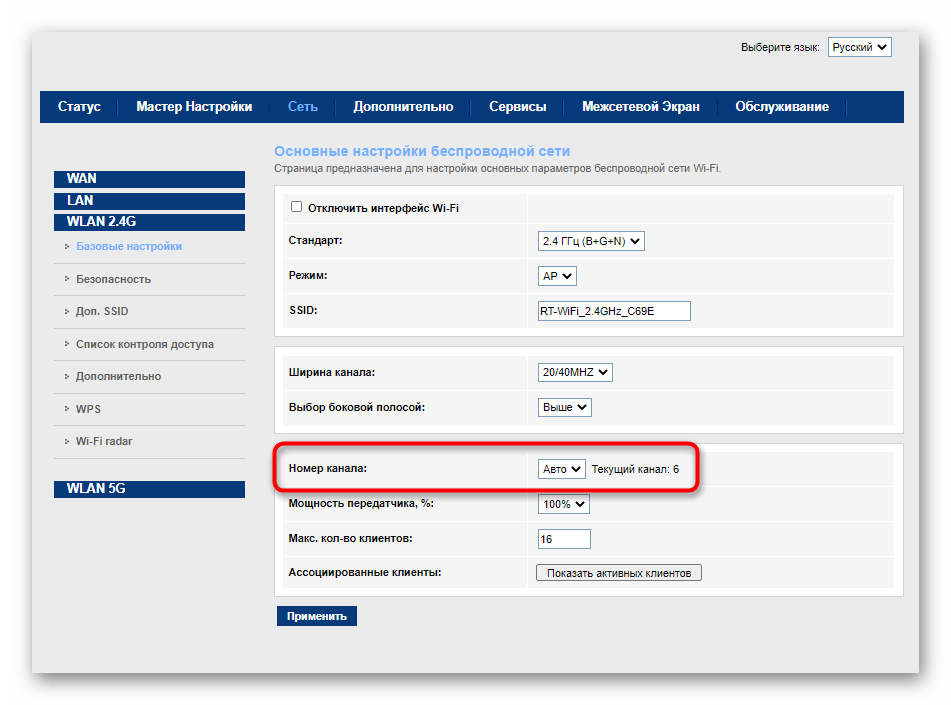
Настройка мощности передатчика
Мощность передатчика напрямую влияет на размер зоны покрытия беспроводной сети и по умолчанию настроена на самое высокое значение. Однако иногда этот параметр может сбиться или пользователь случайно изменяет его, что и приводит к проблемам с дальностью сигнала Wi-Fi. Проверьте эту настройку, а затем сохраните изменения.
- В том же разделе «Сеть» отыщите пункт «Мощность передатчика» и установите его значение на 100%.
- После перейдите к разделу «Обслуживание».
- Через панель слева выберите пункт «Перезагрузка».
- Подтвердите эту операцию и дождитесь повторного запуска маршрутизатора, а потом проверьте качество сети.

Если смена канала не поможет или сигнал станет еще хуже, рекомендуется вернуть настройку к изначальному значению, а вот мощность передатчика при этом обязательно должна быть максимальной.
Способ 3: Приобретение дополнительных устройств
В завершение отметим о существовании дополнительных устройств, которые могут пригодиться. Первое такое оборудование называется репитером и предназначено для подключения к сети Wi-Fi для расширения зоны покрытия. В магазинах вы можете найти различные репитеры, подключаемые к розетке или USB, но при этом важно, чтобы они поддерживали ту же частоту, на которой работает и роутер.
Вместо репитера ничего не помешает использовать другой маршрутизатор, но при этом его необходимо конфигурировать в специальном режиме. О примере такой настройки читайте в отдельном материале на нашем сайте по ссылке ниже.
Подробнее: Настройка WDS на роутерах
В случае уверенности в том, что сможете самостоятельно разобрать маршрутизатор и заменить антенну, приобретите более мощный вариант, обратив внимание на его стандарты. Покупайте всенаправленные антенны, если к роутеру подключается несколько устройств, а также учитывайте параметры стандартов (b/n/g): частота, уровень усиления, длина.
Если ничего из этого вам не подходит или оказалось неэффективным, единственным решением будет приобретение более дорогого оборудование. На просторах интернета вы можете найти лайфхаки, где рекомендуют прикреплять к роутеру жестяные банки или задействовать фольгу, однако такие методы лучше обходить стороной, поскольку результат редко оказывается положительным, но затраченное время уже не вернуть.